5 דרכים לפתוח חלון מסוף מסוף באמצעות אובונטו
אפשר לעשות את רוב הדברים שאתה רוצה לעשות בלינוקס מבלי להשתמש במסוף לינוקס. עם זאת, יש הרבה סיבות טובות ללמוד איך להשתמש בו. מסוף הלינוקס מספק גישה לפקודות הלינוקס וכן ליישומי שורת פקודה המספקים לעתים קרובות יותר תכונות מאשר יישומי שולחן עבודה. סיבה נוספת להשתמש במסוף היא שמדריכי עזרה מקוונים הפותרים בעיות בסביבת לינוקס מכילים פקודות מסוף לינוקס.

אנשים משתמשים במערך של סביבות שולחן עבודה כמו גם הפצות לינוקס. לפיכך, פקודות הטרמינל הן בדרך כלל זהות או שקל יותר לצמצם מכתיבת הוראות גרפיות מלאות עבור כל שילוב.
בעת שימוש באובונטו, קל יותר להתקין תוכנה באמצעות שורת הפקודה מאשר להשתמש בכלי התוכנה הגרפיים הזמינים. הפקודה apt-get מספקת גישה לכל חבילה במאגרי אובונטו, בעוד שהכלי הגרפי לרוב חסר.
01
של 05
פתח מסוף לינוקס באמצעות Ctrl+Alt+T
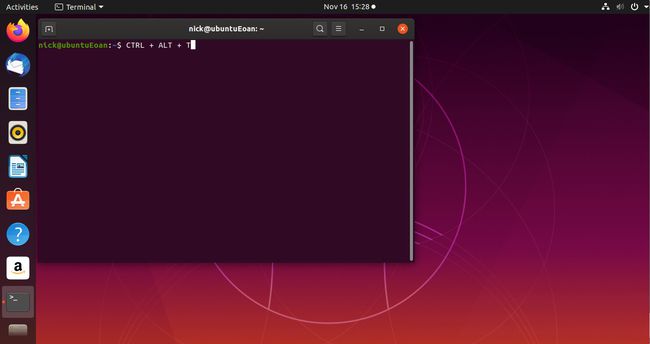
הדרך הקלה ביותר לפתוח מסוף היא להשתמש ב- Ctrl+Alt+T שילוב מקשים. כאשר אתה מחזיק את שלושת המקשים הללו בו זמנית, א מָסוֹף חלון נפתח.
02
של 05
חפש באמצעות Ubuntu Dash

אם אתה מעדיף גישה גרפית, בחר באחת מהאפשרויות פעילויות משגר בפינה השמאלית העליונה של שולחן העבודה או ב- הצג אפליקציות סמל בפינה השמאלית התחתונה.
בתיבת החיפוש, הזן טווח. תוך כדי הקלדה, סמל המסוף מופיע. סביר להניח שתראה אפשרות למסוף ברירת המחדל של GNOME בחלק העליון. להלן, אמולטורים מסוף אחרים הזמינים להתקנה מפורטים.
כדי להשתמש ברירת המחדל עבור המערכת שלך, בחר את ה-GNOME בחלק העליון. זה נקרא מָסוֹף.
03
של 05
נווט במפעיל האפליקציות של GNOME

דרך נוספת לפתוח חלון מסוף היא לנווט בתפריט היישומים של GNOME. בחר הצג אפליקציות בפינה השמאלית התחתונה של שולחן העבודה. לאחר מכן, בחר את כל בתחתית המסך, אם הוא לא מסומן, גלול מטה ובחר כלי עזר.
ישנם מספר כלי מערכת תחת כלי עזר. ה מָסוֹף הוא אחד מהשירותים הללו. בחר אותו כדי לפתוח אותו.
04
של 05
השתמש בפקודה הפעלה

דרך נוספת מהירה יחסית לפתוח מסוף היא להשתמש ב- לָרוּץ אפשרות פקודה. כדי לפתוח את חלון פקודת ההפעלה, הקש Alt+F2. כדי לפתוח את הטרמינל, הקלד גמד-טרמינל לתוך חלון הפקודה ולאחר מכן הקש להיכנס על המקלדת.
אתה חייב להיכנס גמד-טרמינל כי זה השם המלא של אפליקציית הטרמינל.
אתה יכול גם להקליד xterm עבור יישום xterm או uxterm עבור יישום uxterm אם אלה מותקנים במערכת שלך.
05
של 05
השתמש במקש הפונקציה Ctrl+Alt+A

השיטות שהוצגו עד כה פותחות אמולטור מסוף בסביבה הגרפית. כדי לעבור למסוף שאינו מקושר להפעלה הגרפית הנוכחית, בדרך כלל בעת התקנת מנהלי התקנים גרפיים מסוימים או ביצוע כל דבר שמבלבל עם ההגדרה הגרפית שלך, לחץ על Ctrl+Alt+F3.
תצטרך להתחבר כי אתה מתחיל הפעלה חדשה.
אתה יכול להשתמש F4 דרך F10 כדי ליצור הפעלות נוספות.
כדי לחזור לשולחן העבודה הגרפי, הקש Ctrl+Alt+F2.
